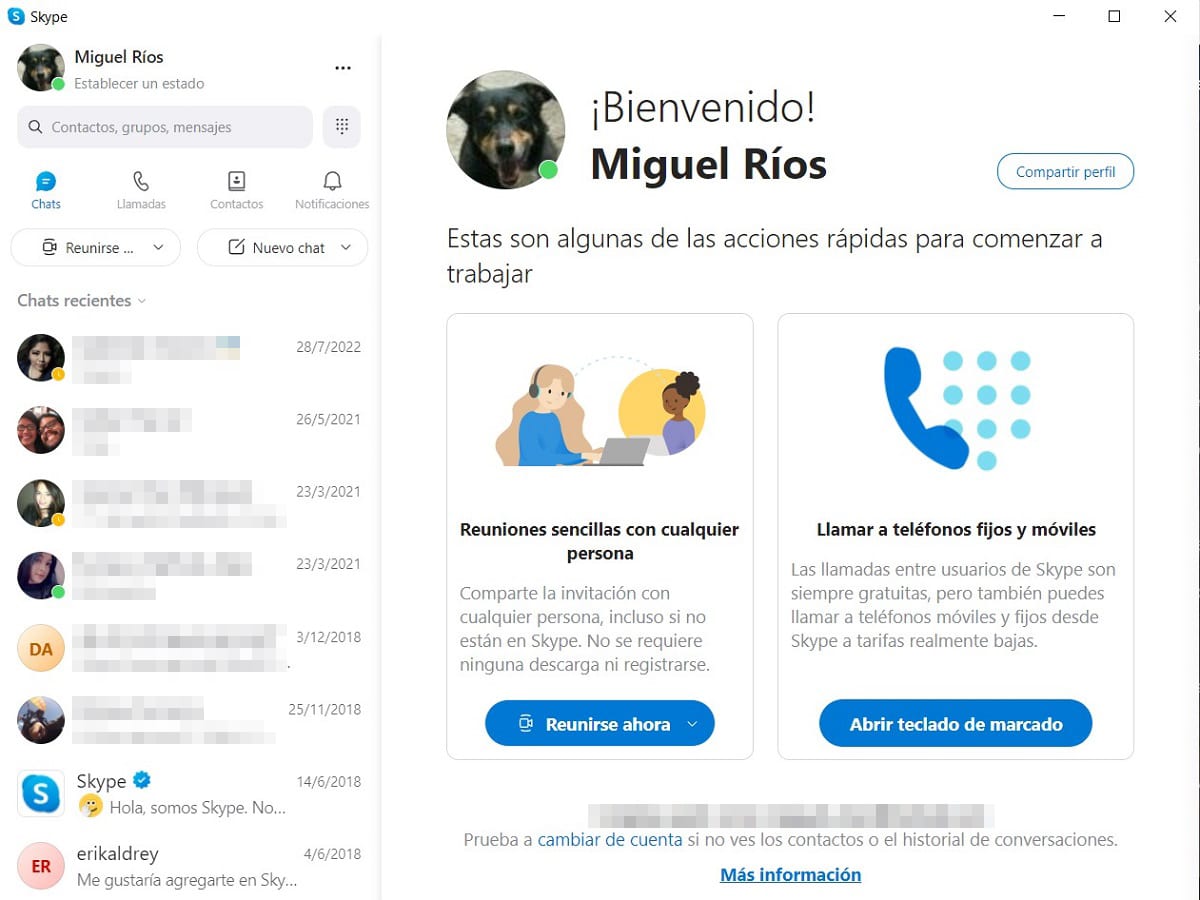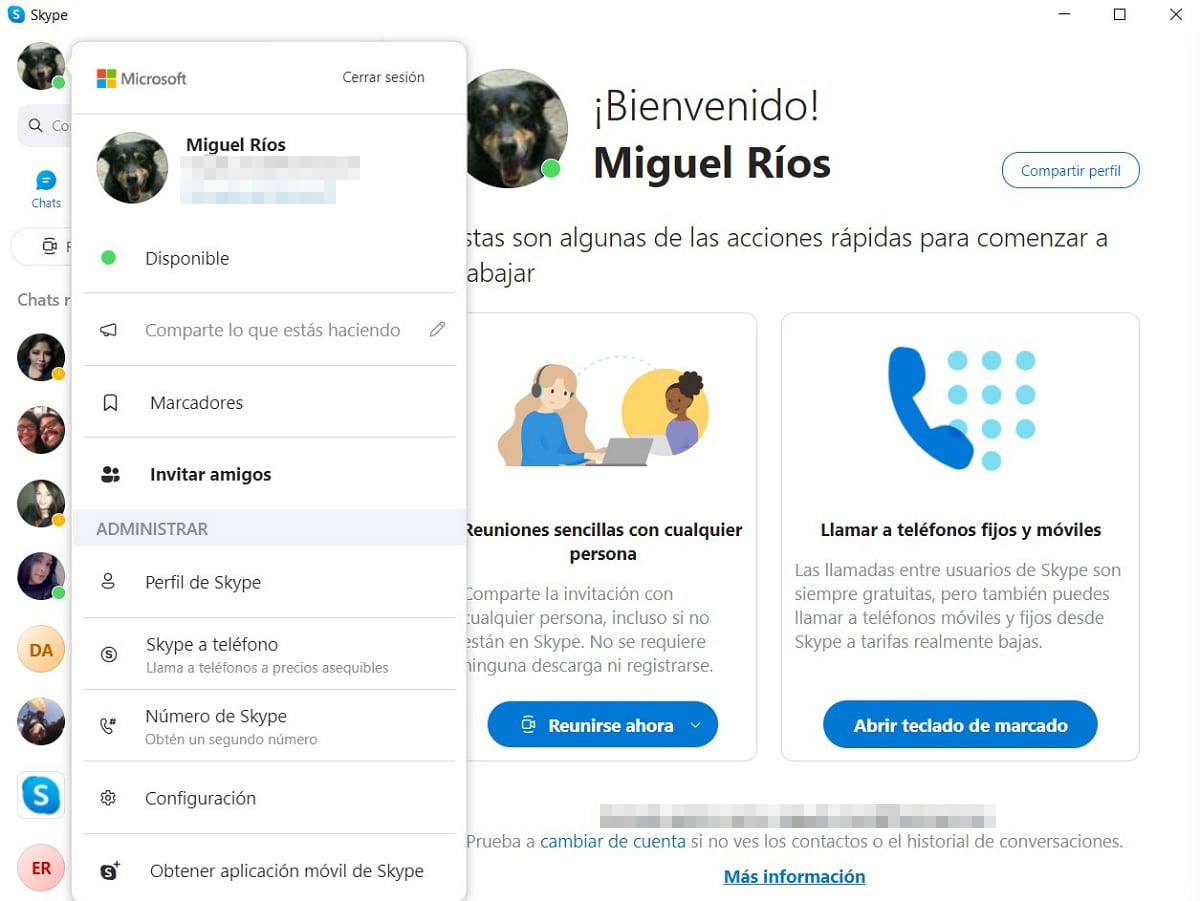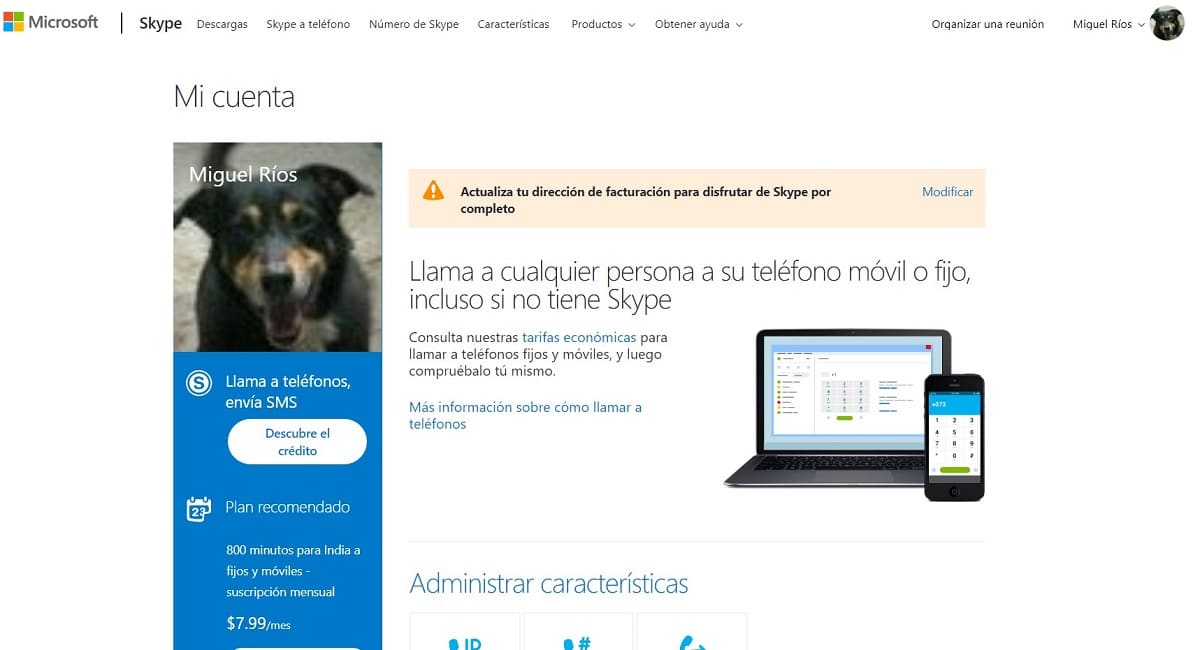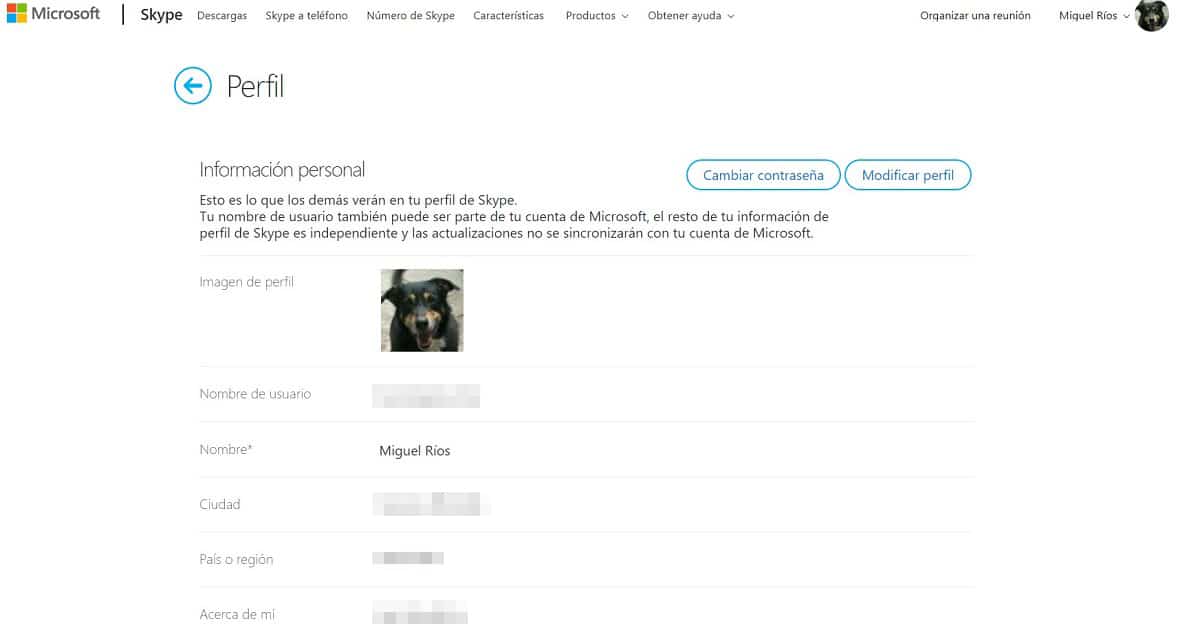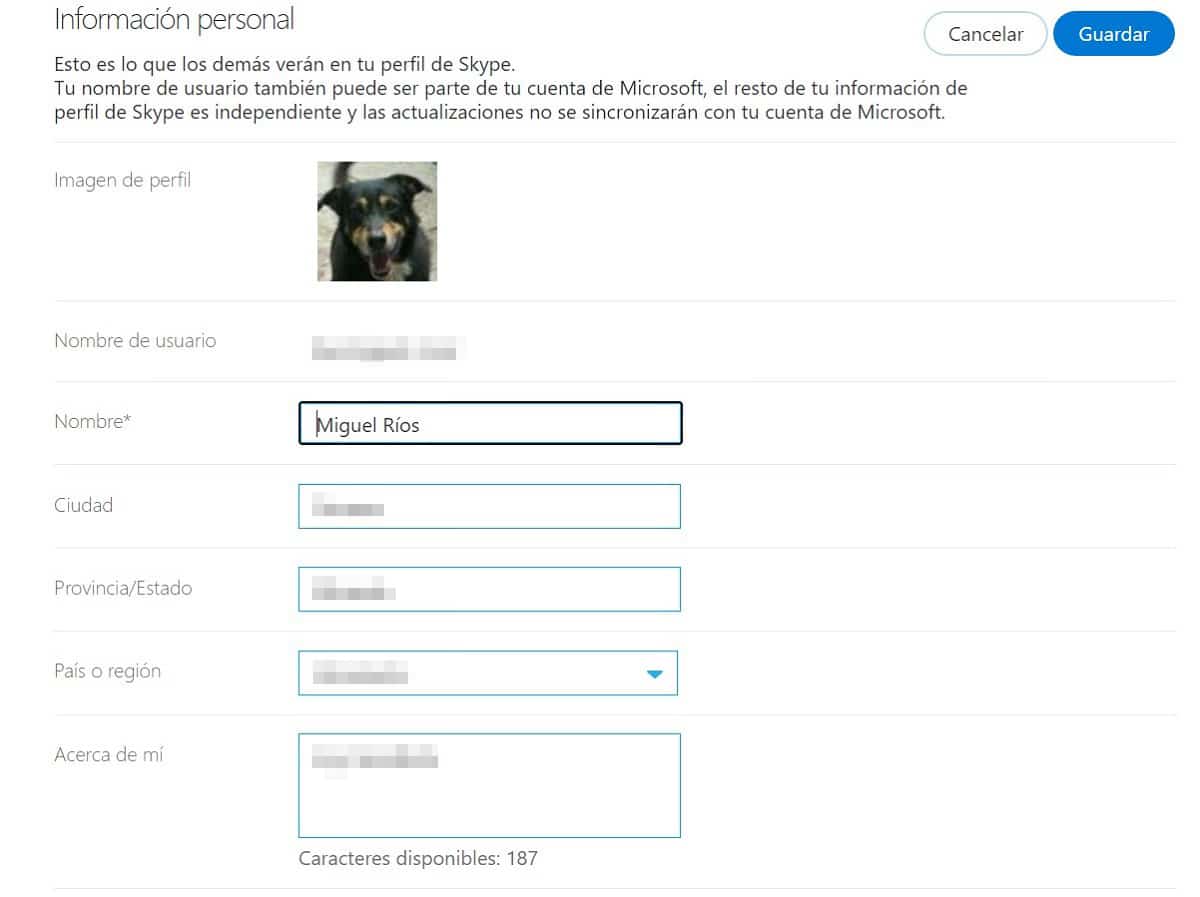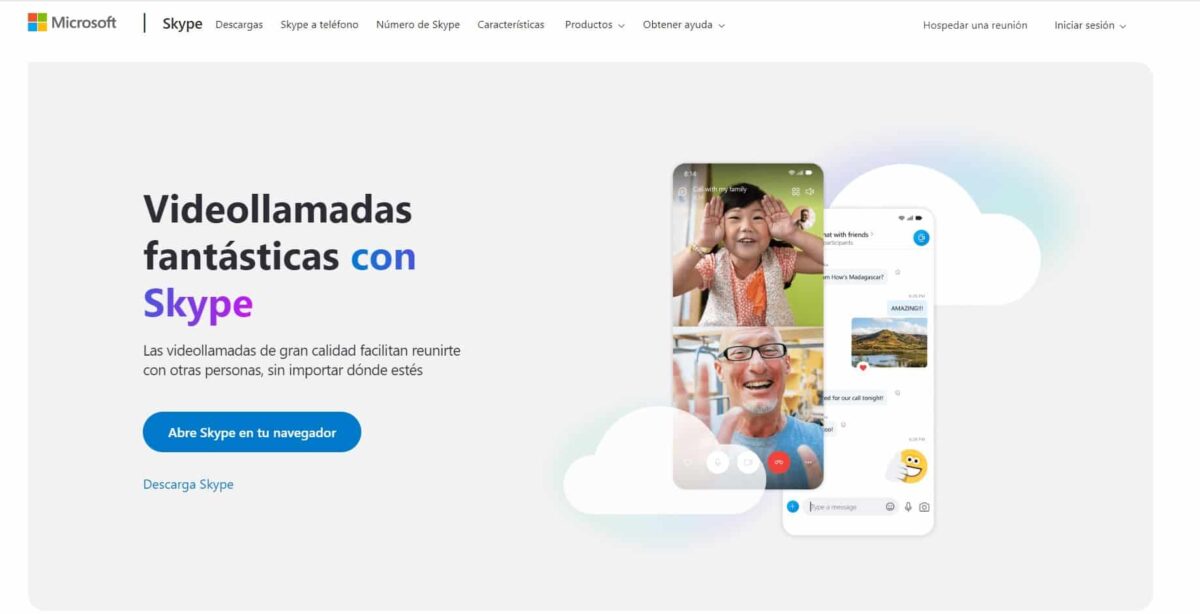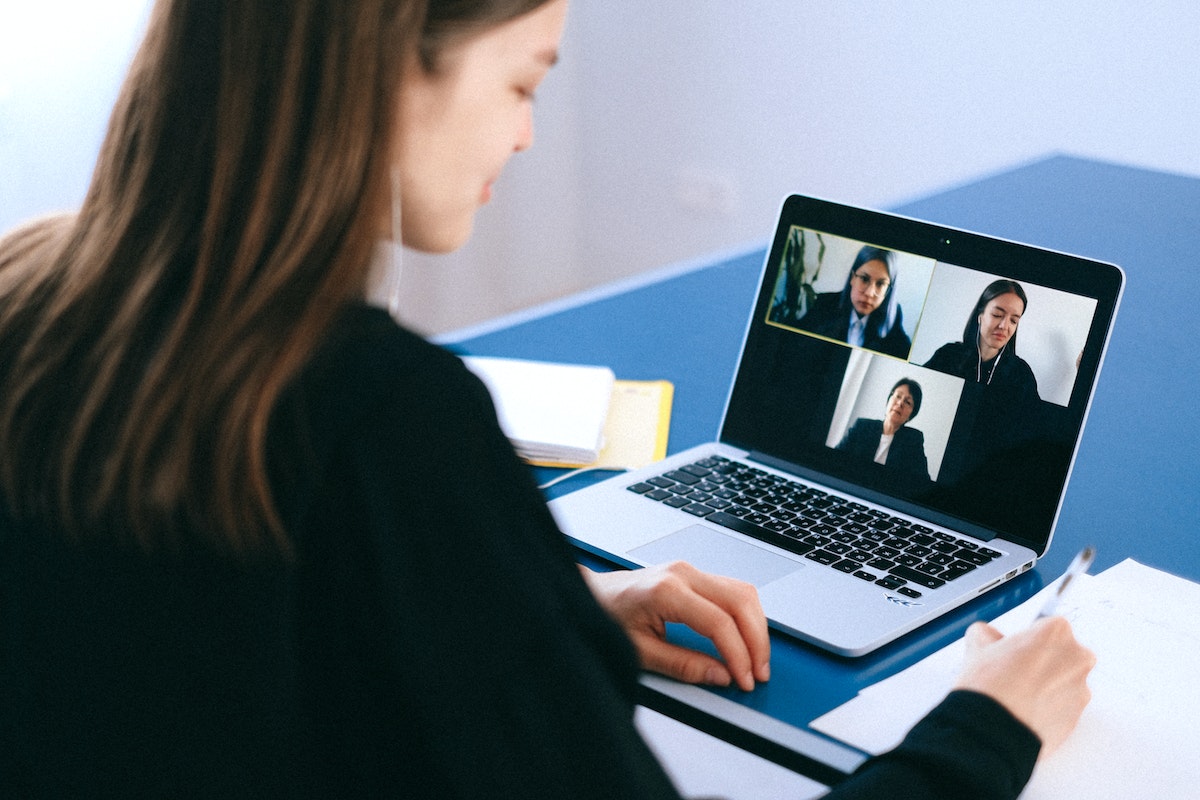
Skype er fortsat en af de vigtigste video- og stemmekommunikationsplatforme, og her vil vi vise dig hvordan man ændrer brugernavn i skype.
På trods af at den er en af de banebrydende platforme, har den ikke mistet sin gyldighed, tværtimod har der hver gang et større antal brugere bruger Skype til at foretage opkald til arbejde og privat, takket være dets faciliteter, omkostninger og kvalitet.
Sådan ændres Skype-brugernavn trin for trin

Brugernavnet vil udover dit fotografi være det brand, som alle dine kontakter og følgere vil se, så det er vigtigt at have defineret et, der er attraktivt, originalt og klart.
Mange gange, på grund af hastværket med at åbne vores konto, forlader vi vores brugernavn meget let, hvilket er en hovedpine for mange, idet vi har et brugernavn, der ikke er til deres smag.
I mange tilfælde Skype-navnet er muligvis blevet genereret automatisk, som fungerer som en identifikator for systemet, kan denne ikke ændres eller slettes, dog kan vi ændre visningsnavnet.
Visningsnavnet vil være det, som andre brugere vil være i stand til at finde dig med og vil vise det på din profil, når de kontakter dig.
Bare rolig, med få trin Vi vil forklare, hvordan du ændrer brugernavnet i Skype, dette uden komplikationer.
Sådan ændres Skype-brugernavn via desktop-app

Denne metode er ret enkel, du skal bare følge et par trin. Inden start, du skal have installeret og opdateret software på din computer, kommer den regelmæssigt i Windows forudinstalleret.
Mange gange er det nødvendigt at tilbyde legitimationsoplysningerne som en del af computerkonfigurationen, men i andre kan vi springe dette trin over.
- Åbn programmet på computeren og derefter «Login".
- Vi skal vente et par sekunder på at den bliver konfigureret og synkroniseret, en helt normal situation.
- Når du starter, vil chatfunktionen være aktiv og vise nogle detaljer såsom brugerens navn og forbindelsesstatus.
- I det øverste venstre område finder vi brugernavnet og profilbilledet.
- Vi klikker på profilbilledet, hvor nye muligheder vil blive vist, der skal vi se nedenfor, "Skype-profil".
- Vi klikker på muligheden og et nyt vindue vil blive vist.
- I dette nye vindue kan vi se brugeren, mobilen tilknyttet kontoen, e-mail, fødselsdag og placering, men det vil være i vores interesse at redigere. For at gøre dette klikker vi på blyantikonet til højre for navnet.
- Ved at klikke på ikonet ændres profilbilledet, så du kan redigere eller ændre det. Ligeledes kan brugernavnet være redigerbart.
- Vi ændrer navnet til det, vi kan lide, og klikker på fluebenet, der vises til højre for navnet.
- Vi lukker profilen ved symbolet "X”, placeret i øverste højre hjørne.
Er mulig que la navneopdatering for dine kontakter kan tage lidt tid, vil dette afhænge af systemet, så du skal muligvis vente på, at dine kontakter ser dig, som du besluttede.

Sådan ændres Skype-brugernavn ved hjælp af webbrowser
Denne metode er lige så enkel, men i modsætning til den forrige er applikationen installeret på computeren ikke påkrævet, vi kan foretage ændringerne direkte fra webbrowseren.
- I browseren skal vi gå ind på webstedet for Skype
- Vi klikker på muligheden «Login«, finder vi den i det øverste højre område.
- Ved indtastning vil den omdirigere os direkte til vores konto og vise os anbefalede betalingsplanmuligheder at bruge.
- Rul lidt ned gennem mulighederne, indtil du finder "Rediger profil” står i venstre kolonne.
- Det nye vindue vil vise vores registrerede data. Vi ser igen efter muligheden "Rediger profil”, klikker vi på den.
- Ved at gøre det vil de viste muligheder give dig mulighed for at redigere dem direkte. Her kan vi ændre, hvad vi ønsker.
- Når vi er færdige, placerer vi markøren på knappen "Gem” og vi klikker. Dette vil være aktiveret øverst og nederst på skærmen, og det er ligegyldigt, hvilken vi vælger.
- Når vi gemmer, kan vi lukke denne indstillingsmenu og bruge programmet normalt.
Som i den forrige metode kan ændringerne tage et par minutter at anvende og nå dine kontakter.
Hvad er skype
Det er en kommunikationsplatform distribueret af teknologigiganten Microsoft, officielt lanceret i august 2003.
Currently, Skype tillader kommunikation via video, tale og tekst, der regner med muligheden for opkald ikke kun mellem brugere, der bruger softwaren, men også telefonopkald via IP-adresser.
På trods af dens lange levetid og det faktum, at mange troede, at Skype ville blive en ny Window Live Messenger, har den nuværende udvikling holdt platformen aktuel og i almindelig brug på forskellige områder.
En vigtig fordel ved Skype er det videoopkald gennem platformbrugere er helt gratis, der kun betales for tjenesten fra Skype til andre midler.